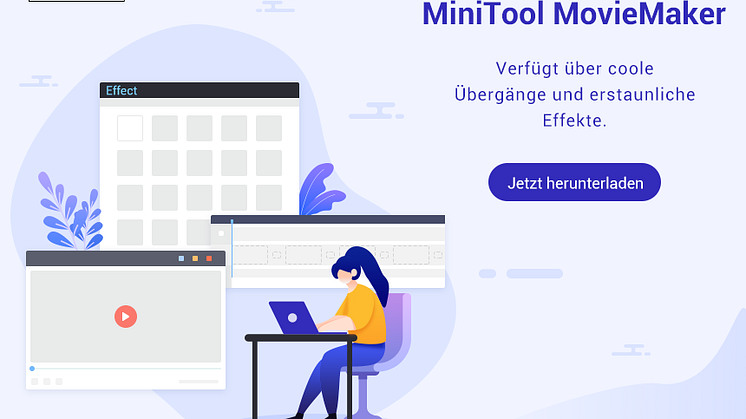Pressemitteilung -
Die 7 besten Wege zur Beschleunigung von GIFs (Windows/Mac/Handy/Online)
GIFs sind in verschiedenen sozialen Netzwerken weit verbreitet, insbesondere auf Twitter. Wenn Sie jedoch ein GIF hochladen, das länger als 10 Sekunden dauert, wird die Ladezeit des GIFs länger. Daher werden die Zuschauer wahrscheinlich aufhören, Ihr GIF zu durchsuchen. Um mehr Zuschauer anzulocken, sollten Sie das GIF schneller machen.
Es gibt mehrere Möglichkeiten, GIF schneller zu laden.
- GIFs komprimieren.
- Größe ändern und GIFs zuschneiden.
- GIFs kürzen, teilen oder schneiden.
- Einzelbilder aus GIFs entfernen.
- Die Anzahl der Farben verringern.
- GIFs beschleunigen.
Die oben genannten Methoden können GIFs effektiv schneller machen. Hier möchte ich die einfachste und schnellste Methode empfehlen, um die GIF-Ladezeit zu verkürzen - GIF zu beschleunigen. Unten sind die 7 besten Speed-Changers (einschließlich MiniTool MovieMaker) aufgeführt, um GIF schneller laufen zu lassen.
Die 7 besten GIF-Geschwindigkeits-Controllers zur Beschleunigung von GIFs
- MiniTool MovieMaker
- PhotoScape X
- GIMP
- GIF Maker – ImgPlay
- EZgif.com
- Lunapic
- Gifntext
1. MiniTool MovieMaker
Kompatibel für: Windows 8/10
MiniTool MovieMaker ist ein kostenloser GIF-Ersteller. Er wird mit einigen GIF-Bearbeitungswerkzeugen geliefert, darunter GIF-Speed-Changer, GIF-Trimmer, GIF-Splitter, GIF-Cutter und mehr. Außerdem kann er verwendet werden, um ein GIF aus einem Video zu erstellen, Bilder in ein GIF zu verwandeln und ein lustiges umgekehrtes GIF zu erstellen.
Außer GIF unterstützt diese Speed-Changer-Software auch die Geschwindigkeitsänderung anderer Dateiformate, wie MP4, MKV, WebM, WMV, AVI, MP3, FLAC usw.
Hauptmerkmale
- Verlangsamen oder beschleunigen Sie Video, Audio und GIF.
- Video, Audio und GIF umkehren.
- Ein GIF aus Video oder Bildern erstellen.
- Vollgepackt mit allen erforderlichen Bearbeitungsfunktionen wie GIF schneiden, GIF teilen, GIF beschneiden, GIF drehen, GIF spiegeln usw.
- Sie können Farbkorrekturen vornehmen, Filter anwenden, Bewegungseffekte, Beschriftungen und Musik zu einem GIF hinzufügen.
- GIF in Video konvertieren oder umgekehrt.
Möchten Sie wissen, wie ein GIF in MiniTool MovieMaker beschleunigt werden kann? Befolgen Sie die folgenden Schritte!
Schritt 1. Laden Sie MiniTool MovieMaker herunter und installieren Sie es.
Klicken Sie auf die Schaltfläche unten, um das Installationsprogramm zu speichern. Folgen Sie dann Schritt für Schritt der Anleitung, um das Programm zu installieren.
Schritt 2. Führen Sie diese Software aus.
Wenn die Installation abgeschlossen ist, können Sie sich dafür entscheiden, diese Software sofort auszuführen. Um die Hauptoberfläche aufzurufen, können Sie das Popup-Fenster schließen oder auf New Project klicken.
Schritt 3. Importieren Sie das GIF.
Tippen Sie auf Import Media Files, um die Dateien auf Ihrem Computer zu durchsuchen, und wählen Sie das Ziel-GIF, das Sie beschleunigen wollen. Ziehen Sie dann das GIF auf die Zeitachse und legen Sie es dort ab.
Schritt 4. Beschleunigen Sie das GIF.
Nachdem Sie das GIF zur Zeitachse hinzugefügt haben, können Sie auf das Speed-Controller-Symbol klicken, die Option Fast wählen und die gewünschte Geschwindigkeit auswählen.
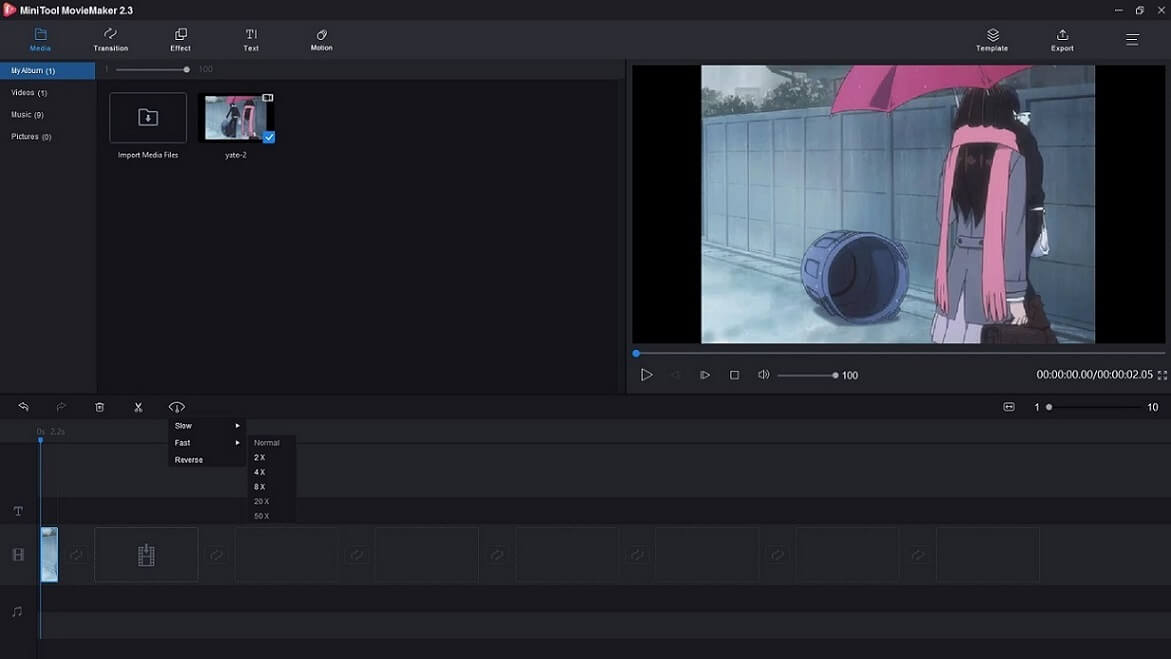
Schritt 5. Bearbeiten Sie das GIF (optional)
Text zum GIF hinzufügen: Klicken Sie auf Text, um auf die Text-Bibliothek zuzugreifen. Zeigen Sie eine Vorschau dieser Textvorlagen an und finden Sie Ihr Beliebte. Fügen Sie dann die gewünschte Textvorlage zum GIF hinzu und geben Sie den Text ein, der auf dem GIF erscheinen wird. Ändern Sie die Textschriftart, -farbe und -größe und klicken Sie auf die Schaltfläche OK, um die Änderungen zu speichern.
GIF umkehren: Drücken Sie das Speed-Controller-Symbol und wählen Sie die Option Reverse, um das GIF umzukehren.
Bewegungseffekt auf das GIF anwenden: Gehen Sie zu Bewegung und ziehen Sie den gewünschten Bewegungseffekt auf das GIF.
Schritt 6. Exportieren Sie das GIF.
Öffnen Sie das Fenster Export, indem Sie auf Export klicken, und wählen Sie die Option GIF aus der Liste der Ausgabeformate. Exportieren Sie dann das GIF.
Tipp: Bevor Sie das GIF exportieren, können Sie auch den Dateinamen, den Speicherpfad und die GIF-Qualität ändern.
2. PhotoScape
Kompatibel für: Windows 8/10
PhotoScape ist ein Bildbearbeitungsprogramm für Windows. Mit ihm können Sie nicht nur GIFs beschleunigen, sondern auch animierte GIFs erstellen. Als einer professionelle Bildbearbeiter bietet Ihnen PhotoScape zahlreiche Optionen zur Verschönerung Ihrer Fotos.
Hier erfahren Sie, wie Sie GIFs in PhotoScape X beschleunigen können.
Schritt 1. Öffnen Sie PhotoScape X, das Sie gerade auf dem Computer installiert haben.
Schritt 2: Wenn Sie die Hauptoberfläche sehen, wählen Sie Animated GIF und ziehen Sie das Ziel-GIF in das Bearbeitungsfenster.
Schritt 3. Klicken Sie im rechten Fensterbereich auf Change Time, um die Anzeigezeit zu ändern (zu verkürzen), und drücken Sie auf die Schaltfläche OK, um die Änderung zu übernehmen.
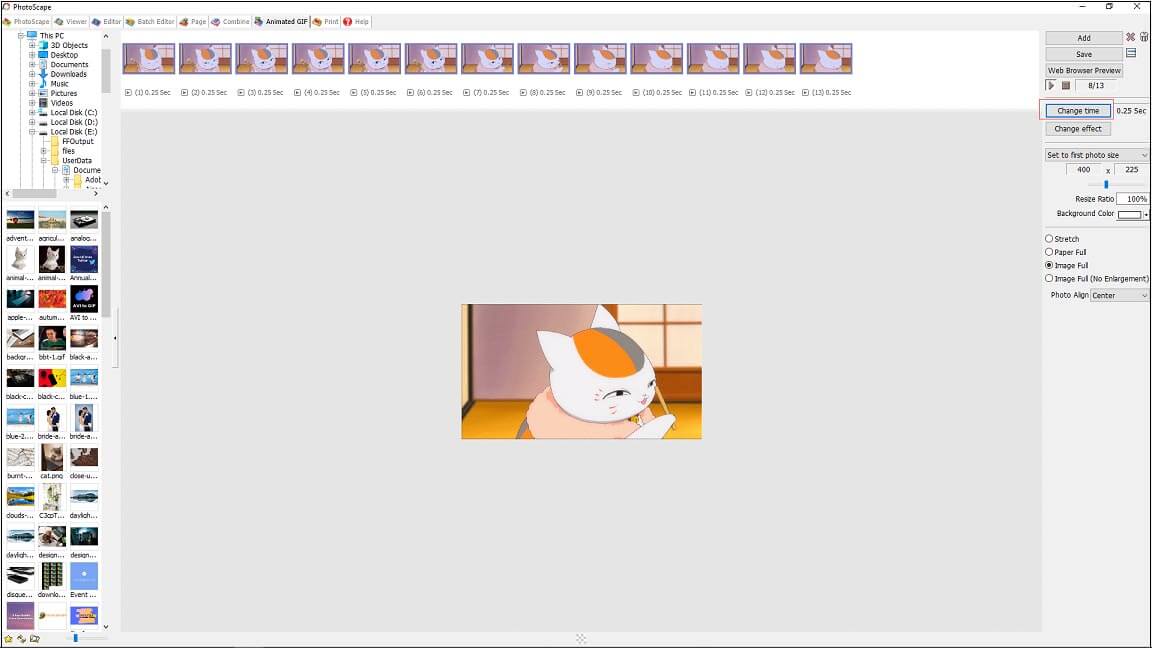
Schritt 4. Zuletzt klicken Sie auf die Schaltfläche Save in der oberen rechten Ecke oder drücken und halten Sie die Tasten Ctrl und S, um das GIF zu speichern.
3. GIMP
Kompatibel für: Windows, OS X, GNU/Linux
Eine weitere Möglichkeit, GIF auf dem Computer zu beschleunigen, ist die Verwendung von GIMP. Es ist ein kostenloser und quelloffener Bildeditor, der für fast alle Betriebssysteme verfügbar ist. Die unterstützten Bilddateiformate einschließlich GIF, JPEG, TIFF, PNG, PSD, BMP, MNG, PPM, CEL, PIX, XWD und viele andere. Mit GIMP können Sie GIF beschleunigen, zuschneiden, die Größe von GIF ändern, GIF drehen, seine Farbe korrigieren und so weiter.
Folgen Sie dieser Anleitung, um GIF auf Ihrem Computer zu beschleunigen.
Schritt 1. Laden Sie GIMP von seiner offiziellen Website herunter. Installieren Sie es dann auf Ihrem Computer.
Schritt 2. Navigieren Sie zu File > Open..., um das GIF hinzuzufügen, das Sie beschleunigen möchten.
Schritt 3. Nachdem Sie das Ziel-GIF geladen haben, können Sie sehen, dass alle Einzelbilder im Ebenen-Fenster aufgelistet sind.
Schritt 4. Doppelklicken Sie im Ebenen-Fenster auf ein Einzelbild und minimieren Sie die Dauer des Bildes. Ändern Sie dann die Dauer des einzelnen Bildes nacheinander.
Schritt 5. Klicken Sie auf die Registerkarte File und wählen Sie die Option Save aus dem Dropdown-Menü. Speichern Sie dann das beschleunigte GIF. Oder drücken Sie einfach „Shift + Ctrl + E“, um die GIF-Datei zu exportieren.
Möchten Sie wissen, wie man das Video in GIF konvertiert? Sehen Sie diesen Beitrag: Der beste Weg zur Konvertierung von Video in GIF (Windows, iPhone/Android)
4. GIF Maker - ImgPlay
Kompatibel für: iOS
Wenn es um die Beschleunigung von GIF auf Handys geht, sollten Sie GIF Maker - ImgPlay ausprobieren! Es ist der beste GIF-Maker und -Editor, der GIF leicht schneller oder langsamer machen kann. Neben der Beschleunigung von GIF bietet er Ihnen auch die Möglichkeit, Memes zu erstellen, Videos aufzunehmen, Videos zu trimmen und zu beschneiden und Emoji & Aufkleber zu GIF hinzuzufügen.
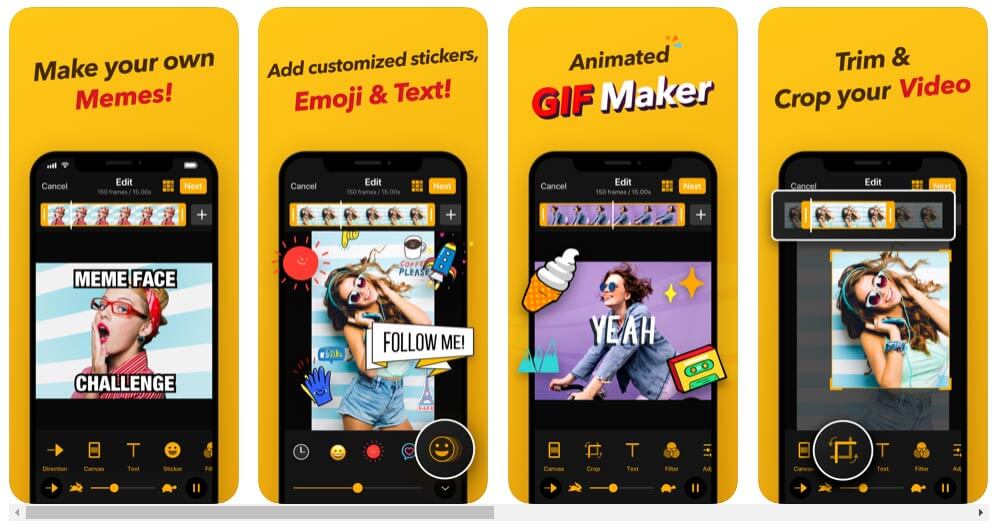
Hier finden Sie eine Kurzanleitung, wie man ein GIF beschleunigen kann.
Schritt 1. Laden Sie GIF Maker - ImgPlay aus dem App Store herunter und installieren Sie es.
Schritt 2. Importieren Sie das GIF von Ihrem Handy und rufen Sie das Bearbeiten-Fenster auf.
Schritt 3. Alle Bearbeitungsoptionen sind in diesem Fenster sichtbar. Hier sehen Sie das Speed-Changer-Bar am unteren Rand des Fensters. Bewegen Sie den Schieberegler nach links, um das GIF zu beschleunigen.
Schritt 4. Danach können Sie nach Ihren Bedürfnissen Text zum GIF hinzufügen, Filter auf das GIF anwenden, GIFs zuschneiden und vieles mehr.
Schritt 5. Zum Ende speichern Sie das GIF auf Ihrem Handy.
5. EZgif.com
Kompatibel für : Alle Webbrowser
EZgif.com ist sowohl ein bekannter Online-GIF-Editor als auch ein GIF-Ersteller. Er kann auch verwendet werden, um GIF in Sprite-Sheet oder andere Bildformate wie GIF in PNG, GIF in JPEG und mehr zu konvertieren.
Um GIF online zu beschleunigen, führen Sie die folgenden Schritte durch.
Schritt 1. Rufen Sie die Website EZgif.com auf.
Schritt 2. Nachdem Sie die Homepage aufgerufen haben, bewegen Sie die Maus auf Effects und wählen Sie die Option Adjust speed aus der Dropdown-Liste.
Schritt 3. Da Sie den Speed-Changer für GIF-Animation gestartet haben, klicken Sie auf Choose File, um das gewünschte GIF zu laden. Laden Sie dann das GIF auf die Website hoch.
Schritt 4. Sobald Sie hier sind, können Sie die Geschwindigkeit des GIFs einstellen, indem Sie die spezifische Zahl in das Feld eingeben. 150% bedeutet, dass das GIF 1,5-mal schneller läuft, und 200% bedeutet, dass das GIF 2-mal schneller läuft.
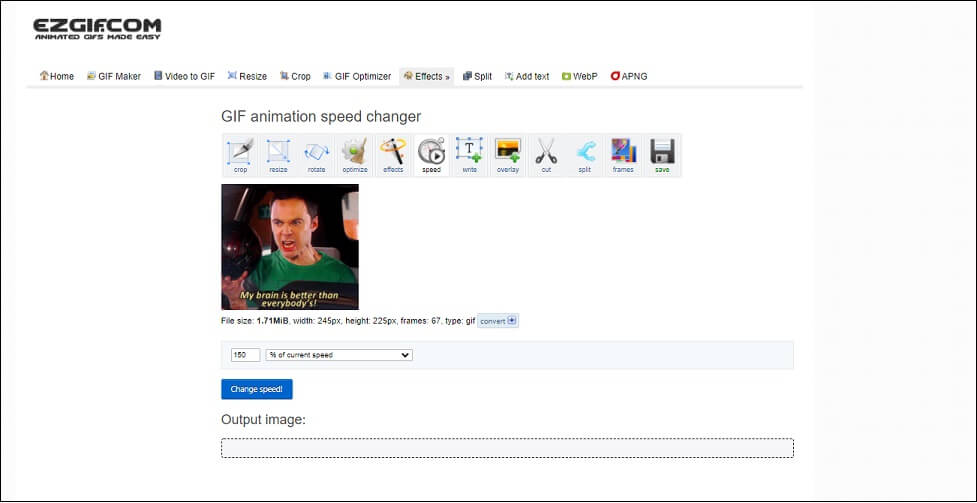
Schritt 5. Wenn Sie fertig sind, übernehmen Sie die vorgenommene Änderung, indem Sie auf Change speed! klicken.
Schritt 6. Klicken Sie auf Save, um das GIF von EZgif.com herunterzuladen.
Klicken Sie zum Weiterlesen: https://de.minitool.com/videobearbeitung/gif-beschleunigen.html
Links
Themen
MiniTool® Software Ltd. ist ein professionelles Software-Entwicklungsunternehmen und stellt den Kunden komplette Business-Softwarelösungen zur Verfügung. Die Bereiche fassen Datenwiederherstellung, Datenträgerverwaltung, Datensicherheit und den bei den Leuten aus aller Welt immer beliebteren YouTube-Downloader sowie Videos-Bearbeiter. Bis heute haben unsere Anwendungen weltweit schon über 40 Millionen Downloads erreicht. Unsere Innovationstechnologie und ausgebildeten Mitarbeiter machen ihre Beiträge für Ihre Datensicherheit und -integrität.